세계 최대의 음악 스트리밍 플랫폼인 Spotify에서는 모든 카테고리의 음악 리소스를 발견하고 좋아하는 음악을 친구들과 즉시 공유할 수 있습니다. 따라서 보다 편리하게 재미를 전파할 수 있도록 Spotify는 도움이 되는 몇 가지 편리한 재생 목록 공유 기능을 준비했습니다. 오늘 게시물에서는 공유를 위해 Spotify 재생 목록을 이메일로 보내는 모든 최신 방법을 주로 안내하겠습니다. 이제 아래로 스크롤하여 모든 팁을 읽고 마스터하세요!
방법 1. Spotify 앱을 사용하여 Spotify 재생 목록을 직접 이메일로 보내기
우리가 그 어느 때보다 온라인 플랫폼을 통해 서로 상호 작용하는 경향이 있을 때 Spotify는 앱 내 또는 앱 외부 상호 작용을 더욱 유연하고 편리하게 할 수 있는 몇 가지 사교 및 공유 기능도 개발했습니다. 에게 Spotify 재생목록 공유, 플랫폼에서는 원하는 사람에게 이메일을 보낼 수 있는 직접 옵션을 제공했습니다. 다음에서는 단계를 진행하고 앱을 통해 직접 Spotify 재생 목록을 이메일로 보내는 조작 방법을 알아보세요.
주의:
데스크톱 프로그램이나 모바일 앱을 통해서만 Spotify 재생 목록을 이메일로 보낼 수 있습니다. 웹 플레이어는 이메일을 통해 Spotify 재생 목록을 직접 공유할 수 있는 이 옵션을 제공하지 않습니다.
1 단계 Spotify 데스크톱 프로그램 또는 모바일 애플리케이션에서 로그인하고 이메일을 통해 다른 사람과 공유하려는 Spotify 재생 목록에 액세스하세요.
2 단계 재생목록 페이지에서 점 3개 버튼을 클릭하고 공유하기 >> 더 보기.
3 단계 선택 이메일 신청 메일을 열면 재생 목록 링크가 첨부된 메일 메시지가 자동으로 생성됩니다.
4 단계 다른 사람의 이메일 주소를 입력하고 전송을 확인하세요. 완료되면 공유하려는 사람들에게 Spotify 재생 목록을 성공적으로 이메일로 보낼 수 있습니다.
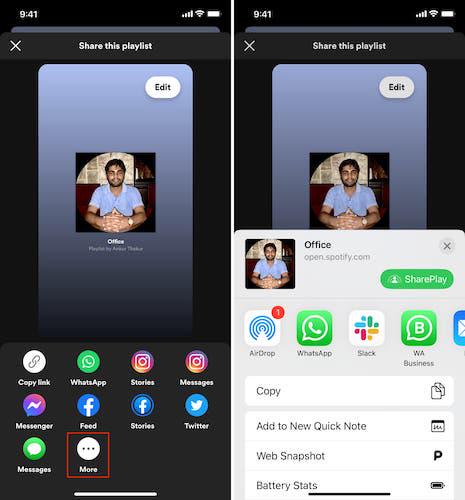
방법 2. URL을 통해 Spotify 재생 목록을 이메일로 보내기
직접 이메일 기능과 관계없이 Spotify 재생 목록의 URL을 받아 이메일이나 다양한 소셜 미디어 플랫폼, 메시징 앱을 통해 더욱 편리하게 공유할 수도 있습니다. 링크를 생성하고 Spotify 재생 목록을 이메일로 보내려면 아래와 같은 몇 가지 간단한 절차만 따르면 됩니다.
주의:
이 방법은 Spotify 웹 플레이어를 사용하는 사람들에게도 적합합니다.
1 단계 Spotify 애플리케이션이나 웹 플레이어를 열고 이메일을 통해 공유하려는 재생 목록을 검색하세요.
2 단계 점 3개로 된 메뉴 버튼을 클릭한 다음 공유 >> 재생목록 링크 복사 링크를 얻으려면.
3 단계 이제 메일을 작성하고 이메일을 통해 직접 링크를 보낼 수 있습니다!
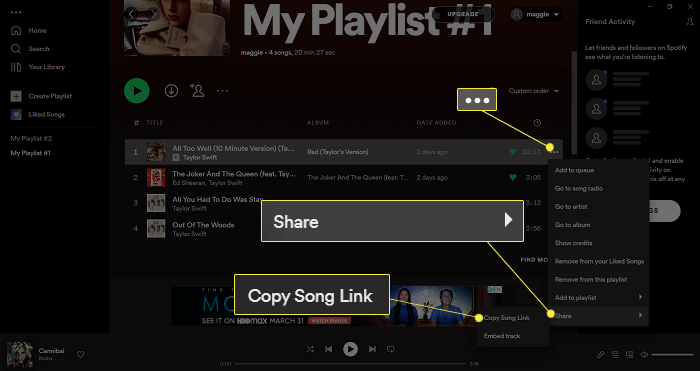
방법 3. 이메일로 보낼 Spotify 재생 목록 첨부 파일 만들기
위의 공식적인 방법에도 불구하고 Spotify 재생 목록을 파일(CSV, TXT 또는 JSON 형식)로 내보낸 다음 이메일을 통해 공유하는 방법도 있습니다.
이를 진행하려면, TuneMy음악 시도해 볼 수 있는 웹 기반 서비스 중 하나입니다. 이 온라인 프로그램을 사용하면 Spotify 계정에 로그인한 다음 CSV 또는 TXT 파일로 내보내고 싶은 재생 목록을 선택할 수 있습니다. 이를 조작하려면 브라우저만 준비하면 됩니다. 이제 아래로 스크롤하여 방법을 확인하세요.
주의:
TuneMyMusic은 무료 서비스가 아닙니다. 전체 재생 목록 내보내기 기능을 잠금 해제하려면 구독 요금제에 대한 비용을 지불해야 합니다.
1 단계 먼저 TuneMyMusic을 열고 시작하기 버튼을 클릭하여 시작하세요.
2 단계 Spotify를 소스로 선택하고 Spotify 자격 증명으로 로그인하세요. 그런 다음 나중에 이메일을 통해 공유하려는 Spotify 재생 목록에 액세스할 수 있습니다.
3 단계 그런 다음 재생 목록을 클릭하고 대상 선택 >> 파일로 내보내기.
4 단계 팝업 창에서 문서 형식을 선택한 다음, 수출 파일을 저장합니다.
5 단계 결국 새 이메일을 만들고 파일을 첨부하여 친구에게 Spotify 재생 목록을 이메일로 보내면 됩니다!
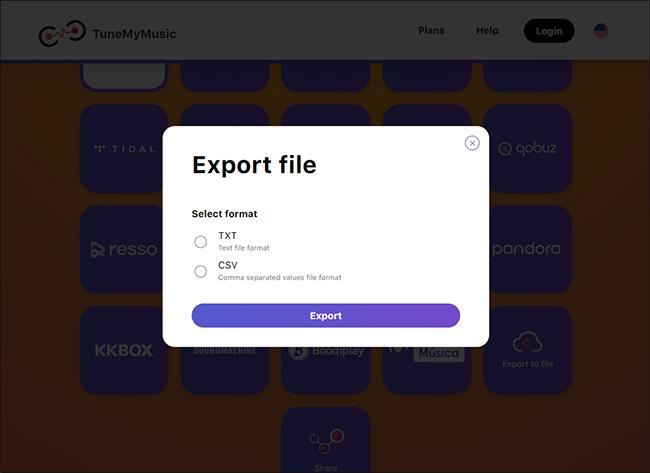
방법 4. 이메일 전송을 위해 Spotify 재생 목록을 음악 파일로 다운로드
마지막으로, 직접 할 수도 있습니다. Spotify 재생 목록 다운로드 MP3 파일(또는 기타 형식)로 저장한 다음 첨부 파일로 추가하여 이메일을 통해 공유할 수 있습니다. 이러한 방식으로 타사 프로그램인 TuneFab Spotify Music Converter는 확실히 가장 쉬운 도움을 제공할 수 있습니다.
TuneFab Spotify 음악 변환기 공식 웹 플레이어와 통합되어 모든 재생 목록 리소스에 액세스한 다음 Spotify Premium을 구독하지 않고도 재생 목록 다운로드를 진행할 수 있습니다. Spotify 재생 목록을 MP320 파일로 내보낼 수 있도록 독창적인 음악 효과와 최고 3Kbps 오디오 품질을 유지할 수 있습니다. 그런 다음 이러한 MP3 파일을 직접 첨부하여 Spotify 재생 목록을 이메일로 쉽게 보낼 수 있습니다!
또한 TuneFab Spotify 음악 변환기는 Spotify 재생 목록을 한 번에 일괄 다운로드하기 위해 최대 35배 빠른 변환 속도를 보장합니다. 프로그램은 신속하게 완료할 수 있도록 높은 효율성을 보장하므로 재생 목록 다운로드 조작에 많은 시간을 소비하지 않습니다.
TuneFab Spotify 음악 변환기의 주요 기능
• Spotify 웹 플레이어를 내장하여 다운로드할 재생 목록을 빠르게 검색하고 액세스할 수 있습니다.
• 음악 다운로드를 내보낼 수 있는 3가지 인기 형식을 제공합니다.
• 원본 음악 효과를 무손실 품질로 유지하여 Spotify 재생 목록을 다운로드해 보세요.
• Spotify 재생 목록을 35배 더 빠른 속도로 손쉽게 일괄 다운로드하세요.
• 다운로드를 보다 빠르게 관리할 수 있도록 자동 필터링 기능을 제공합니다.
다음에서는 Spotify 재생 목록을 MP3 로컬 파일로 다운로드하고 친구에게 직접 이메일을 보내는 방법에 대한 지침을 안내합니다.
1 단계 TuneFab Spotify 음악 변환기를 실행하십시오. 내장된 Spotify 웹 플레이어에 들어가면 Spotify 자격 증명으로 로그인하세요.

2 단계 이제 음악 데이터베이스에서 나중에 공유하기 위해 이메일로 보내야 하는 Spotify 재생 목록을 선택하세요. 직접 드래그하여 추가 오른쪽에있는 버튼.

3 단계 We Buy Orders 신청서를 클릭하세요. 메뉴 >> 기본 설정 >> 고급 오디오 매개변수를 추가로 구성합니다. 당신은 선택할 수 있습니다 출력 형식으로 MP3, 둘 다 사용자 정의 샘플레이트 과 비트 레이트 환경 설정에서 음악 품질을 결정합니다.
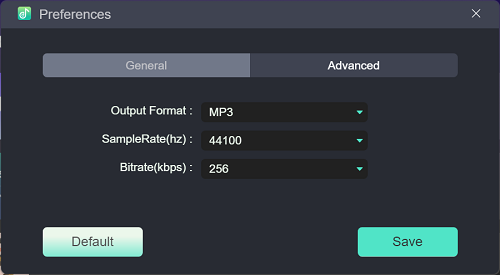
4 단계 결국, 그냥 클릭 모두 변환 버튼을 클릭하면 TuneFab Spotify Music Converter가 매우 빠른 속도로 Spotify 재생 목록 다운로드를 진행합니다!

최종 평결
공유하기 위해 Spotify 재생 목록을 이메일로 보내는 것은 어려운 작업이 아닙니다. 이 게시물에서는 공식적인 방법과 다음과 같은 보다 유연한 타사 솔루션을 모두 소개했습니다. Spotify 재생 목록 다운로더 돕기 위해. 다음으로, 좋아하는 노래를 친구들과 공유하기 위해 Spotify 재생 목록을 이메일로 보내는 가장 편리하고 적절한 방법을 선택하면 됩니다! 즐기다!












